나이스 생기부 출력방법
이번 포스팅에서는 나이스 생기부 출력방법을 알아보겠습니다. 생활기록부는 학생의 성적, 학교생활 등이 기록됩니다.

생활기록부는 줄여서 생기부라고도 불립니다. 고3 학생이 대학 입시를 준비할 때나 취업을 할 때 생기부가 필요할 때가 있습니다.
예전에는 생기부를 받으려면 학교나 교육청을 방문해야 했습니다. 하지만 이제는 인터넷으로 쉽게 나이스 생기부 출력을 할 수 있습니다.
그러면 아래에서 나이스 생기부 출력방법을 자세히 알아보겠습니다.
나이스 생기부 출력하기
1. 나이스 사이트 들어가기
나이스 생기부 출력은 나이스 사이트에서 할 수 있습니다. 검색창에 '나이스'라고 검색하고 아래의 사이트로 들어갑니다.
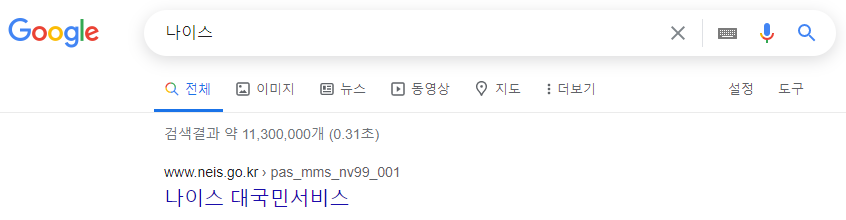
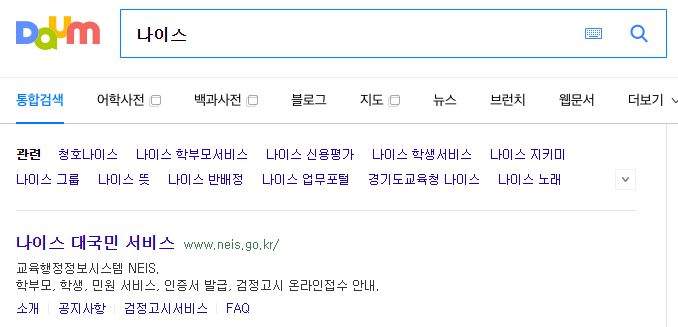
2. 홈에듀 민원서비스
사이트에 들어가면 아래와 같은 화면이 보입니다.

나이스 생기부 출력은 <홈에듀 민원서비스>에서 할 수 있습니다. 이 메뉴를 선택합니다.

자신이 졸업한 교육청을 선택합니다.
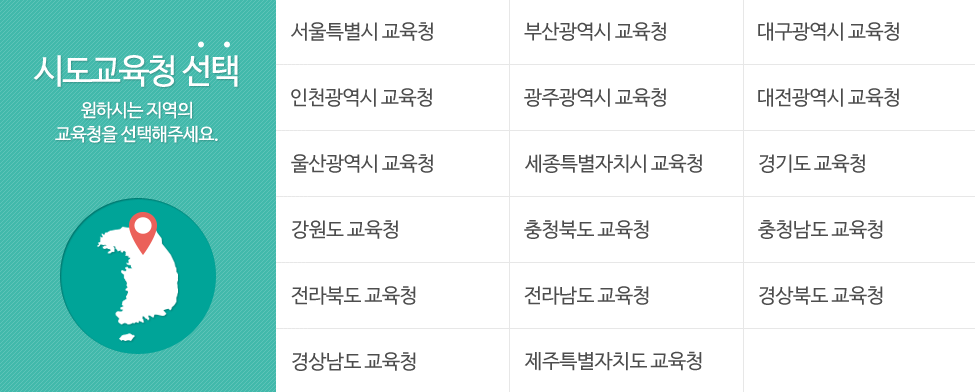
나이스 생기부 출력을 할 때 주의해야 할 점이 있습니다. 2004년 이후 졸업생부터 인터넷에서 나이스 생기부를 출력할 수 있습니다.
이전 졸업생은 가까운 교육청이나 학교에 방문해서 수기 발급을 받아야 합니다.
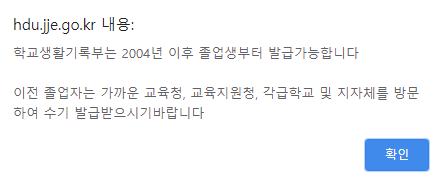
3. 학생생활기록부 선택하기
<홈에듀 민원서비스> 페이지에서 <학교생활기록부>를 선택합니다.
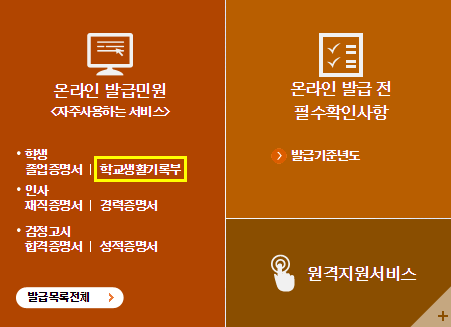
4. 공인인증서 로그인
나이스 생기부 출력을 위해서 공인인증서로 본인인증을 해야 합니다. 자신의 공인인증서로 인증합니다.

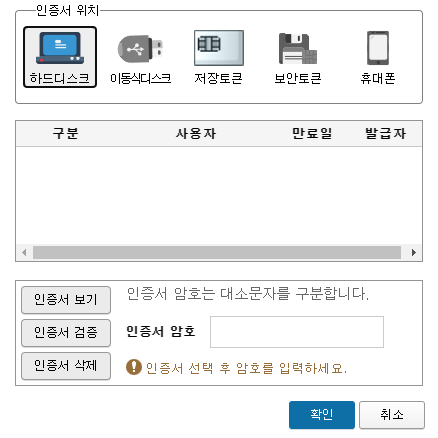
5. 학교정보 입력하기
나이스 생기부 출력을 위해서 학교정보를 입력합니다. 학교가 있는 지역과 학교명을 입력합니다. 그리고 주민등록번호 표시여부로 선택합니다.
<찾기>를 클릭해서 자신의 학교를 검색해서 입력하면 됩니다. 그리고 <확인>을 선택합니다.
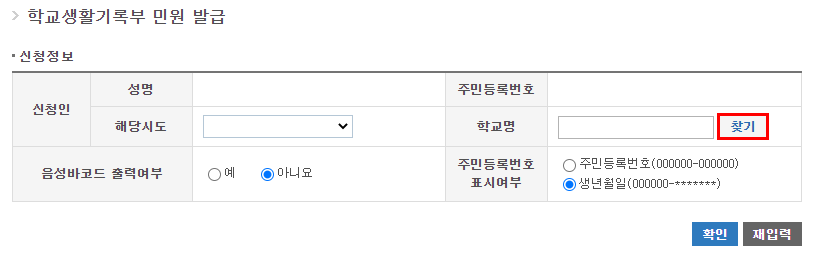

6. 발급 선택하기
시간이 조금 있으면 아래와 같이 발급정보가 나옵니다. 인적사항 등을 확인하고 <발급>을 클릭합니다.
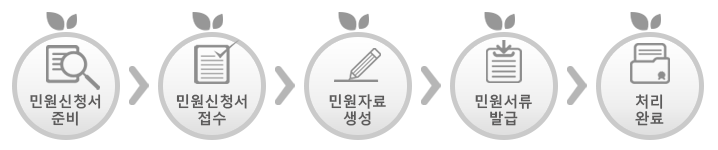


아래와 같이 팝업창이 뜨면서 나이스 생기부 출력 신청이 완료되었습니다.
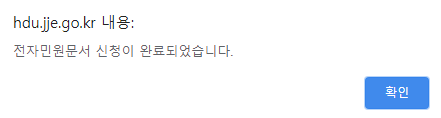
7. 저장 선택하기
이렇게 발급받은 생기부를 PDF로 다운받아서 출력할 수 있습니다. <저장>을 클릭해서 다운로드 받습니다.


'나이스 생기부 출력 열람' 폴더를 만들어서 다운로드 받아보겠습니다.
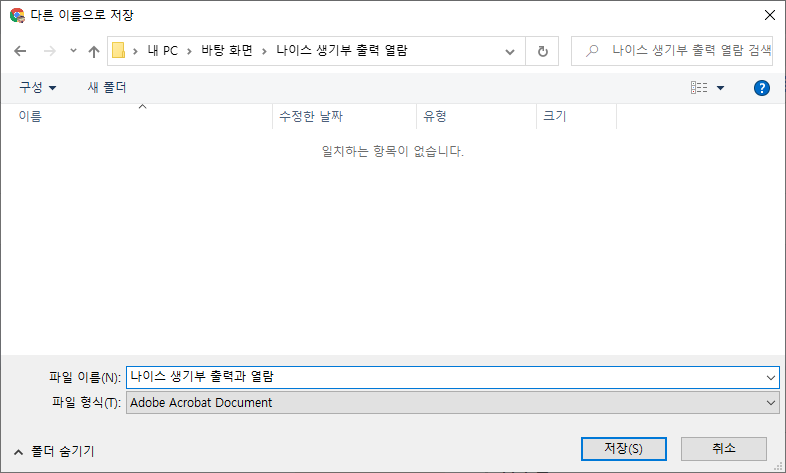
8. 비밀번호 입력하기
다운받은 나이스 생기부를 열람하려면 비밀번호를 입력해야 합니다. 비밀번호는 자신의 생년월일 6자리를 입력하면 됩니다.
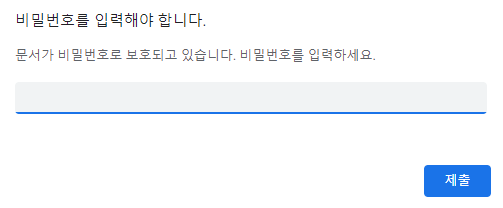
9. 나이스 생기부 확인하기
비밀번호를 입력하면 아래와 같이 학교생활기록부를 확인할 수 있습니다. 인적사항 / 출결상황 / 성적 등을 확인할 수 있습니다.
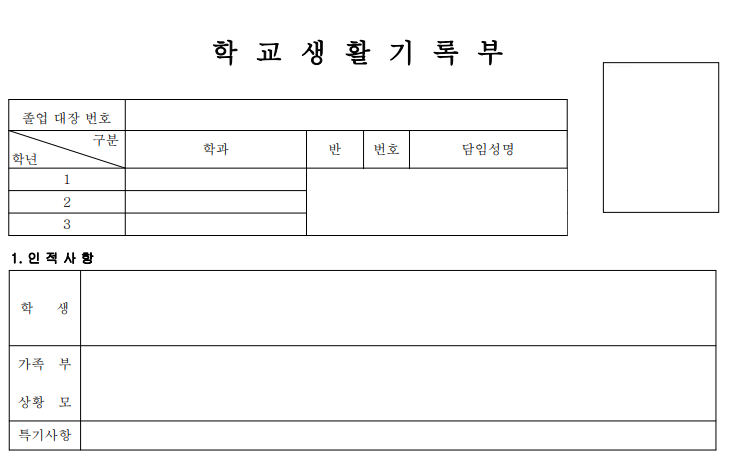
이번 포스팅에서는 나이스 생기부 출력방법을 알아봤습니다. 인터넷으로 쉽게 나이스 생기부를 출력할 수 있습니다. 이 포스팅이 여러분에게 작은 도움이 되었으면 좋겠습니다. 감사합니다.
추천 포스팅
'IT정보 > 똑똑한 IT생활' 카테고리의 다른 글
| 건강보험료 납부확인서 인터넷 발급 (0) | 2020.12.29 |
|---|---|
| 재산세 카드납부 방법 (0) | 2020.11.19 |
| 농협 이체한도 변경 (0) | 2020.10.26 |
| 스낵팟 SPTI 테스트 (0) | 2020.10.25 |
| 현금영수증 자진발급 방법 (0) | 2020.10.16 |



